商品定价自动化
【功能】
所谓商品定价自动化,是指通过运算符,函数,变量组成的描述商品价格的表达式来定义商品的各种价格;通过商品定价自动化,用户可以在仅编辑一个商品价格的情况下,生成商品的其它各种价格,极大的方便规范定价的用户进行商品定义,且将商品编辑工作错误降到最低。高效准确的对商品定价,是其基本特征。
【商品定价自动化支持的运算符、函数和变量】
1. 运算符(按优先级排列)
() :子表达式
^ :幂 (如: 5 ^ 2 = 25 )
*, / :乘、除
% :整除取余 (如: 100 % 3 = 1)
\ :整除取整 (如: 100 / 3 = 33)
+, - :加、减
>, >=, <, <=, <> : 比较操作符
&, | : 逻辑 “与”、 “或”操作符
2. 数学函数
Abs, Sin, Cos, Tan, ACos, ASin, Atn, Log, Log10, Exp, Sqr, Int, Frac, Ceil, and Floor.
3. 自定义函数(此类函数可根据用户要求增加, 增加商品定价自动化的灵活性,有需要请与博浩电脑网络公司总部联系)
ABS(N1) : 取得 N1 的绝对值。 比如: ABS(3)=3 ABS(-5)=5
IF(N1<N2,N3,N4) : 如果N1<N2,值为N3,否则,值为N4。比如, IF(5<7, 9, 10)=9
MIN(N1,N2,N3...) : 取得所有数值中的最小值,MIN(3, 2, 5, 6,7)=2
MAX(N1,N2,N3...) : 取得所有数值中的最大值,MAX(3, 2, 5, 6,7)=7
CASE(N1,N2,N3,N4,N5,N6...) : 等于取值, 如果 N1等于N2, 值为N3, 如果N1等于N4,值为N5,否则为N6, 此函数变量可以成对增加。
LTCASE(N1,N2,N3,N4,N5,N6...) : 小于取值(less than CASE), 如果 N1 小于N2, 值为N3, 如果N1小于N4,值为N5,否则为N6, 此函数变量可以成对增加。
GTCASE(N1,N2,N3,N4,N5,N6...) : 大于取值(greater than CASE), 如果 N1 大于N2, 值为N3, 如果N1大于N4,值为N5,否则为N6, 此函数变量可以成对增加。
ROUND(N1, N2) : 四舍五入函数(使用电脑的标准算法, 实际是 1/2/3/4 舍去为0, 6/7/8/9 进1, 5由电脑内部控制,一半舍去,一半进1,从而保证整体结果的准确性;如果5都进位,最终的结果将是偏大。)
ROUND05(N1, N2) :2舍3入取 0, 5 函数,比如:ROUND05(10.53,2)= 10.55, ROUND05(25.31,2) = 25.30;是定价中不愿出现小额分币的解决方案。
4. 变量
P0: 进货价
P1: 零售价
P2: 批发价
P3: 会员价
P4: 促销价
P5: 送货价
P6: 网络价
P7: 发票价
P8: 友情价
P9: 特别价
PC: 商品类别编号
PP: 供应商类别编号
【启动商品定价自动化】
1. 以超级职员CAJA的身份登录“博浩商贸管理专家[轻松管理]”,单击主窗口左侧导航条中“辅助管理”目录下的“商品定价自动化”(下图红笔标注)。

2.
系统默认不启用商品定价自动化。进入商品定价自动化设置主窗口后单击启动该选项(下图蓝笔标注),也就是该选项前的小方框中有“√”。
![]()
【商品定价自动化实例】
商品定价自动化功能启动后,根据用户实际需要定义商品价格表达式。
实例一:
商品零售价为进货价的2倍,会员价是进货价的 1.75 倍。
那么根据前面介绍的变量及运算符:零售价为P1,进货价为P0,会员价为P3,乘法运算符*
可以得出价格表达式:零售价P1=P0*2 会员价P3=P0*1.75
1. 将价格表达式录入到软件中。首先单击“零售价”(下图红笔标注)。

2. 在零售价界面的价格表达式栏内录入 “P0*2”(下图红笔标注),同时系统会自动根据进货价窗口中的系统默认测试价格“10”(上图蓝圈标注),自动测试该价格表达式是否正确P0*2=10*2=20(下图蓝圈标注)。

3. 测试结果无误,使用同样的方法填写会员价格表达式,并测试。
4. 单击“会员价”(下图红笔标注)。

5. 在会员价界面的价格表达式栏内录入 “P0*1.75”(下图红笔标注),同时系统会自动根据进货价窗口中的系统默认测试价格“10”(上图蓝圈标注),自动测试该价格表达式是否正确P0*1.75=10*1.75=17.5(下图蓝圈标注)。

注意:⊕价格表达式以英文字母为准,如果您认为表达式没有任何问题,而显示表达式错误,请检查是否输入了全角中文字符。
⊕系统默认自动生成的会员价保留两位小数,如果需要修改,那么单击“小数位数”栏后的![]() 调出下拉菜单,然后鼠标单击选择即可。其他价格类型该选项的设置方法完全相同。
调出下拉菜单,然后鼠标单击选择即可。其他价格类型该选项的设置方法完全相同。

6. 测试结果无误,单击“返回”(下图红笔标注)或按退出键ESC保存设置并回到博浩商贸管理专家[轻松管理]主窗口。现在编辑商品时便可以使用上面定义的价格自动化了。
![]()
7. 在主窗口单击左侧导航条中“基础数据维护”目录下的“商品维护”(下图红笔标注)。

8. 进入商品维护主窗口后单击工具栏中的“增加”(下图红笔标注)或按热键F5。
![]()
9. 系统弹出商品编辑对话框,填写商品编号、中西文名称并选择商品类别完毕后,在进货价栏内录入商品进货价0.64,系统自动计算并录入商品零售价1.28及会员价1.12。

实例二:
商品零售价根据商品类别不同而不同,基本规则是:
1号商品类别,零售价是进货价的 2.1 倍;
2号商品类别,零售价是进货价的2 倍;
3号商品类别,零售价是进货价的1.9 倍;
4号类别,零售价是进货价的1.8倍;
5号商品类别,零售价是进货价的1.7倍;
其它商品类别零售价是进货价的 1.5倍。
那么根据【商品定价自动化支持的运算符、函数和变量】中介绍的内容可知变量零售价为P1,进货价为P0,商品类别编号为PC;乘法运算符为*。
根据实例中描述的价格关系得:P1=P0*不同商品类别编号对应的价格倍数
根据实例中给出的商品类别编号PC与进货价P0的倍数关系,可以用自定义函数CASE(N1,N2,N3,N4,N5,N6...)将不同商品类别编号对应的价格倍数表示为:
CASE(PC, 1, 2.1, 2 ,2.0,3,1.9,4,1.8,5,1.7,1.5)
综合上面两个式子可以得出该实例的价格表达式为:
P1=P0 * CASE(PC, 1, 2.1, 2 ,2.0,3,1.9,4,1.8,5,1.7,1.5)
1. 按照前面介绍的方法打开商品定价自动化窗口。

2. 确保商品定价自动化功能已开启后(上图蓝圈标注),单击“商品类别”(下图红笔标注)。

3.
进入类别选择界面后,单击测试类别栏后的![]() 调出下拉菜单,用鼠标单击选择您要测试的商品类别(如上图蓝笔所示)。比如,我们使用系统默认类别1。
调出下拉菜单,用鼠标单击选择您要测试的商品类别(如上图蓝笔所示)。比如,我们使用系统默认类别1。
4. 测试类别选择完毕后单击左侧导航条中的“零售价”(下图红笔标注)。
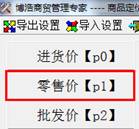
5. 在零售价界面的价格表达式栏内录入 “P0 * CASE(PC, 1, 2.1, 2 ,2.0,3,1.9,4,1.8,5,1.7,1.5)”(下图红笔标注),同时系统会自动根据前面选择的测试类别1,以及进货价界面系统默认的测试价格10,自动测试该价格表达式是否正确P1=P0*2.1=10*2.1=21(下图蓝圈标注)。

6. 测试无误后,单击“返回”(下图红笔标注)或按退出键ESC保存设置并回到博浩商贸管理专家[轻松管理]主窗口。现在编辑商品时便可以使用上面定义的价格自动化了。
![]()
7. 在主窗口单击左侧导航条中“基础数据维护”目录下的“商品维护”(下图红笔标注)。

8. 进入商品维护主窗口后单击工具栏中的“增加”(下图红笔标注)或按热键F5。
![]()
9. 系统弹出商品编辑对话框,填写商品编号、中西文名称后选择商品类别food,由于该类别对应的商品类别编号为2,所以CASE(PC, 1, 2.1, 2 ,2.0,3,1.9,4,1.8,5,1.7,1.5)=2.0,在进货价栏中录入进货价1.25,系统自动根据价格表达式计算出零售价P1=P0*2.0=1.25*2.0=2.5。

实例三:
商品零售价根据供应商类别不同而不同,基本规则是:
从1号供应商类别下的供应商处采购的商品,零售价是进货价的 2.2 倍;
从2号供应商类别下的供应商处采购的商品,零售价是进货价的2.1 倍;
从3号供应商类别下的供应商处采购的商品,零售价是进货价的2.0 倍;
从其它供应商类别下的供应商处采购的商品,零售价是进货价的 1.9倍。
那么根据【商品定价自动化支持的运算符、函数和变量】中介绍的内容可知变量零售价为P1,进货价为P0,供应商类别编号为PP;乘法运算符为*。
根据实例中描述的价格关系得:P1=P0*不同供应商类别编号对应的价格倍数
根据实例中给出的供应商类别编号PP与进货价P0的倍数关系,可以用自定义函数CASE(N1,N2,N3,N4,N5,N6...)将不同供应商类别编号对应的价格倍数表示为:
CASE(PP, 1, 2.2, 2 ,2.1,3,2.0,1.9)
综合上面两个式子可以得出该实例的价格表达式为:
P1=P0 * CASE(PP, 1, 2.2, 2 ,2.1,3,2.0,1.9)
10.按照前面介绍的方法打开商品定价自动化窗口。

11.确保商品定价自动化功能已开启后(上图蓝圈标注),单击“供应商类别”(下图红笔标注)。

12.进入类别选择界面后,单击测试类别栏后的![]() 调出下拉菜单,用鼠标单击选择您要测试的商品类别(如上图蓝笔所示)。比如,我们使用系统默认类别1。
调出下拉菜单,用鼠标单击选择您要测试的商品类别(如上图蓝笔所示)。比如,我们使用系统默认类别1。
13.测试类别选择完毕后单击左侧导航条中的“零售价”(下图红笔标注)。

14.在零售价界面的价格表达式栏内录入 “P0 * CASE(PP, 1, 2.2, 2 ,2.1,3,2.0,1.9)”(下图红笔标注),同时系统会自动根据前面选择的测试类别1,以及进货价界面系统默认的测试价格10,自动测试该价格表达式是否正确P1=P0*2.2=10*2.2=22(下图蓝圈标注)。

15.测试无误后,单击“返回”(下图红笔标注)或按退出键ESC保存设置并回到博浩商贸管理专家[轻松管理]主窗口。现在编辑商品时便可以使用上面定义的价格自动化了。
![]()
16.在主窗口单击左侧导航条中“基础数据维护”目录下的“商品维护”(下图红笔标注)。

17.进入商品维护主窗口后单击工具栏中的“增加”(下图红笔标注)或按热键F5。
![]()
18.系统弹出商品编辑对话框,填写商品编号、中西文名称、选择商品类别,然后在供应商编号栏内直接或查询录入该商品的供应商编号。

该供应商对应的供应商类别编号为1。

所以CASE(PP, 1, 2.2, 2 ,2.1,3,2.0,1.9)=2.2,在进货价栏中录入进货价0.95,系统自动根据价格表达式计算出零售价P1=P0*2.0=0.95*2.2=2.09。

实例四:
当进货价小于10时,会员价是零售价的95%;
当进货价大于等于10时,会员价是零售价的 90%。
那么根据【商品定价自动化支持的运算符、函数和变量】中介绍的内容可知变量进货价为P0,零售价为P1,会员价为P3,乘法运算符为*。进货价P0、零售价P1,会员价P3三者之间的关系为:
当P0>10时,P3= P1*0.90。
当P0<=10时, P3= P1*0.95;
根据上面的价格关系,可以选用自定义函数IF(N1>N2,N3,N4),将价格表达式表示为:IF(P0>10, P1*0.90, P1*0.95)
1. 按照前面介绍的方法打开商品定价自动化窗口并确保商品定价自动化功能已开启。进货价及零售价测试价格不另行修改,直接使用系统默认价格10。
2. 单击左侧导航条中的“会员价”(下图红笔标注)。

3. 在会员价界面的价格表达式栏中录入“IF(P0<10,P1*0.95, P1*0.90)”(下图红笔标注)。同时由于进货价的测试价格为“10”,即P0=10,所以P3=P1*0.90;而零售价的测试价格为10,即P1=10,所以P3=10*0.90=9.00(下图蓝圈标注)。

4. 测试无误后,单击“返回”(下图红笔标注)或按退出键ESC保存设置并回到博浩商贸管理专家[轻松管理]主窗口。现在编辑商品时便可以使用上面定义的价格自动化了。
![]()
5. 在主窗口单击左侧导航条中“基础数据维护”目录下的“商品维护”(下图红笔标注)。

6. 进入商品维护主窗口后单击工具栏中的“增加”(下图红笔标注)或按热键F5。
![]()
7. 系统弹出商品编辑对话框,填写商品编号、中西文名称并选择商品类别完毕后,在进货价栏内录入商品进货价0.56,零售价1.20,系统自动计算并录入会员价1.14。

实例五:
商品零售价根据批发价不同而不同,基本规则是:
当批发价小于2时,零售价是批发价的 2.5倍;
当批发价小于5时,零售价是批发价的 2.25倍;
当批发价小于10时,零售价是批发价的 2.15倍;
当批发价小于15时,零售价是批发价的 1.90倍;
否则,零售价是批发价的1.88倍。
那么根据【商品定价自动化支持的运算符、函数和变量】中介绍的内容可知变量批发价为P2,零售价为P1,乘法运算符为*。根据实例中描述的价格关系得:
当P2<2时,P1=P2*2.5
当P2<5时,P1=P2*2.25
当P2<10时,P1=P2*2.15
当P2<15时,P1=P2*1.90
当P2>=15时,P1=P2*1.88
根据上面的价格关系,可以用自定义函数LTCASE(N1,N2,N3,N4,N5,N6...)
将批发价及零售价的价格关系表示为:
LTCASE (P2,2,P2*2.5,5,P2*2.25,10,P2*2,15,P2*1.9,P2*1.88)
1. 按照前面介绍的方法打开商品定价自动化窗口并确保商品定价自动化功能已开启。
2. 单击左侧导航条中的“零售价”(下图红笔标注)。

3. 在零售价界面的价格表达式栏中录入“LTCASE (P2,2,P2*2.5,5,P2*2.25,10,P2*2,15,P2*1.9,P2*1.88)”(下图红笔标注)。同时由于系统默认批发价的测试价格为“10”,即P2=10<15,所以零售价P1=P2*1.9=10*1.9=19(下图蓝圈标注)。

注意:在零售价界面单击选中“2舍3入末尾取0或5”(有√),当用户新增商品或更新商品价格时,系统根据价格表达式和小数位数自动生成的零售价如果末尾如果为2,那么系统自动舍去;如果末尾为3则修改为5。
![]()
例如,自动生成的零售价为2.23那么系统显示2.25,;自动生成的零售价为2.22那么系统显示2.20;自动生成的零售价为2.27那么系统显示2.25,;自动生成的零售价为2.28那么系统显示2.30。
其他价格类型该选项的设置及使用方法是完全相同的。
4. 测试无误后,单击“返回”(下图红笔标注)或按退出键ESC保存设置并回到博浩商贸管理专家[轻松管理]主窗口。现在编辑商品时便可以使用上面定义的价格自动化了。
![]()
5. 在主窗口单击左侧导航条中“基础数据维护”目录下的“商品维护”(下图红笔标注)。

6. 进入商品维护主窗口后单击工具栏中的“增加”(下图红笔标注)或按热键F5。
![]()
7. 系统弹出商品编辑对话框,填写商品编号、中西文名称并选择商品类别完毕后,在批发价栏内录入商品批发价2.23,系统自动计算并录入零售价5。

实例六:
当会员价为0时使用零售价。
1. 按照前面介绍的方法打开商品定价自动化窗口并确保商品定价自动化功能已开启。
2. 单击左侧导航条中的“会员价”(下图红笔标注)。

3.
在会员价界面单击 “为零使用价格”栏后的![]() 调出下拉菜单,然后鼠标单击选择“零售价”(下图红笔标注)。
调出下拉菜单,然后鼠标单击选择“零售价”(下图红笔标注)。

4. 选择完毕后单击“返回”(下图红笔标注)或按退出键ESC保存设置并回到博浩商贸管理专家[轻松管理]主窗口。
![]()
5. 登录“博浩商贸管理专家[专业收款]”并将购物单使用价格修改为“会员价”(如下图所示)。

6. 在向购物单中录入商品时,如果商品的会员价为0(如下图所示)。

7. 那么根据刚刚在“商品定价自动化”中设置的“为零时使用价格→零售价”,录入该商品后系统自动将会员价设置为1.25。
![]()
注意:其他价格类型该选项的设置及使用方法是完全相同的。
【更新商品价格】
商品定价自动化设置并保存后对新增商品的价格直接产生影响,如果对软件中已往的商品也采取当前的定价方式,那么请参照下面的介绍进行更新:
1. 顺序单击桌面左下侧的![]() ,并在开始菜单中单击“所有程序”(下图红笔标注)。
,并在开始菜单中单击“所有程序”(下图红笔标注)。
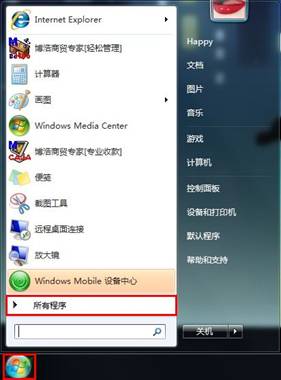
2. 在目录中顺序单击“博浩软件”→“博浩商贸管理专家高级维护程序”(下图红笔标注)。
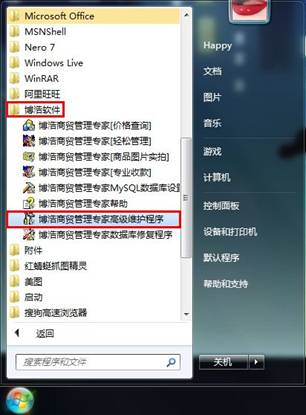
3. 系统弹出高级维护登录对户框,在密码栏内输入超级职员CAJA登录密码,输入完毕后单击“确定”。

4. 进入高级维护程序窗口后,单击“更新商品价格”(下图红笔标注)。

5. 系统弹出更新商品价格对话框,由于在实例四中我们只设置了零售价的定价自动化,因此只有零售价的更新按钮可以使用,单击“更新零售价”(下图红笔标注)。

注意:如果用户只对零售价为0的商品更新价格(不为0的仍使用原有价格),那么请在单击“更新零售价”前选中“仅当为0时更新”(有√)。
![]()
6. 系统弹出提示信息,告知“价格更新后无法恢复,建议更新前备份数据!”,确认更新单击“是”(下图红笔标注)。

7. 价格更新成功,系统弹出提示信息,单击“确定”即可。

注意:如果其他价格类型也设置了定价自动化,那么使用同样的方法更新即可。
【商品定价自动化设置文件的导入及导出】
如果您需要导出并保存现有的商品定价自动化规则,或将专业人员给您设计的商品定价自动化规则导入到软件中,那么单击“博浩商贸管理专家[轻松管理]”主窗口左侧导航条中“辅助管理”目录下的“商品定价自动化”。

导出
1. 进入商品定价自动化窗口后,单击工具栏中的“导出设置”(下图红笔标注)。
![]()
2. 系统弹出导出目标目录选择对话框,按照您要存储的路径选择文件夹,并根据实际需要修改文件名称。修改完毕后单击“保存”(下图红笔标注)。

3. 系统弹出导出成功对话框后,单击“确定”(下图红笔标注)即可。

导入
1. 在商品定价自动化窗口单击工具栏中的“导入设置”(下图红笔标注)。
![]()
2. 系统弹出文件选择对话框,按照储存路径找到并选中要导入的文件,确认无误后单击“打开”(下图红笔标注)即可。
